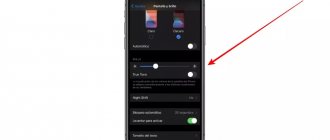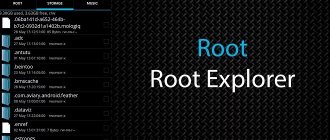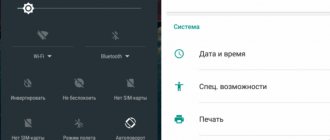Современные мобильные устройства стали многозадачными за счёт мощных многоядерных процессоров и большого объёма оперативной памяти. При этом интенсивная эксплуатация девайса сажает батарею всего за день.
Со временем заряд держится всё меньше, а сам процесс подзарядки длится дольше, в итоге спустя 3-4 года аккумулятор изнашивается, и его автономность оставляет желать лучшего. Кроме того, можно заметить, что индикатор батареи выдаёт неадекватную информацию, наблюдаются резкие скачки уровня заряда и внезапные отключения устройства.
Для многих пользователей подобные явления становятся предвестником покупки нового девайса или как минимум аккумулятора, но не стоит сразу же при появлении признаков неисправности списывать смартфон со счетов, поскольку часто проблема решается калибровкой батареи. Выполнить процедуру можно своими силами. Существует несколько способов её проведения, поэтому можно выбрать самый удобный для вас вариант.
Признаки, которые указывают на необходимость процедуры
Прежде чем браться за какие-то действия, следует точно убедиться, что это именно проблема с батареей, а не завышенные требования к возможностям своего Андроида.
- Первым и самым ярким признаком того, что следует что-то менять, являются беспричинные отключения смартфона, даже когда у него еще есть заряд. Важно знать, что и при 1% телефон еще некоторые время работает в автономном режиме.
- Вторая причина заключается в длительности работы. Если изначально аппарат функционировал не менее 3 дней, а теперь полностью садится за два, то батарея определенно настроена неверно.
- И третий признак проблемы, несмотря на свою редкость, в последнее время встречается все у большего числа пользователей. Заключается он в том, что как бы долго владелец не заряжал свое устройство, батарея все равно не достигает отметки в 100%, останавливаясь за четверть шкалы до конца или даже раньше.
При наличии любого из вышеперечисленных вариантов оптимальным решением будет провести именно калибровку. Это довольно просто, если следовать инструкции, и не требует затрат, ведь все манипуляции можно сделать в пределах дома.
Насколько эффективна эта процедура и как часто ее можно делать
Надо понимать, что калибровка аккумулятора смартфона не увеличивает физическую емкость АКБ, но позволяет использовать ее ресурс наиболее полно. А эффективность процедуры зависит от того, насколько реальные границы емкости батареи разошлись с уровнями, установленными в контроллере. Если расхождение невелико (например, в пределах 10%), пользователь может не заметить эффекта. Если границы «расползлись» существенно, то увеличение полезной емкости может быть значительным.
Вреда от выполнения калибровки нет. Производить ее можно хоть ежедневно, но большой смысл в этом отсутствует. Уровни «уплывают» медленно, по мере старения батареи и проведения зарядок и разрядок не до граничных пределов, этот процесс не быстрый. Поэтому калибровать контроллер раз в месяц вполне достаточно.
При замене батареи контроллер надо обязательно привязать к его граничным пределам, поэтому при установке нового аккумулятора следует сделать калибровку.
Методы и варианты
Калибровка – это определенная последовательность действий, цель которых заключается в том, чтобы вернуть смартфон в оптимальный режим работы. Многие пользователи страшатся подобного термина и обращаются за помощью в сервисные центры, хотя ныне эта процедура проводится быстро и легко без посторонней помощи.
Существует несколько способов проведение калибровки:
- За счет специальных программ и приложений;
- Настройка вручную;
- С использованием инженерного меню.
Свои отличия также есть в том случае, когда пользователь:
- Имеет root-права;
- Без наличия root-прав.
Чтобы у вас была возможность выбрать наиболее подходящий вариант, мы подробно опишем каждый из них.
Другие способы
Можно найти ещё несколько вариантов действий. Один из них является прообразом методики, предложенной Google, — многократная зарядка/разрядка планшета. Тот же метод сбора новой статистики, только не такой точный.
Есть ряд программ, похожих по принципу действия на Battery Calibration. Но обнуление параметров статистики, как было описано выше, не всегда хорошо работает.
Существуют приложения, которые выводят показатели датчиков контроля батареи в числовом виде. Одна из них — Battery Monitor. Она отображает текущий заряд аккумулятора в миллиампер-часах. Рекомендуется заряжать батарею до тех пор, пока показания программы не совпадут с максимальной ёмкостью, которая написана на аккумуляторе.
Программа прекрасно работает, но тот, кто решил узнать, как откалибровать батарею на Андроиде, с большой вероятностью столкнётся с проблемами. Если речь идёт о неправильной работе контроллера питания или о падении характеристик аккумулятора, то в соответствии с рекомендациями можно повторять процесс зарядки/разрядки вечно. И безрезультатно.
Ручная калибровка аккумулятора
Данный вариант не требует ни root-прав, ни скачивания и использования дополнительных приложений. Все, что понадобится – это сам аппарат Андроид и его кабель для зарядки.
Последовательность действий выглядит следующим образом:
- Включенный смартфон заряжаем до того, пока анимация батареи не покажет полную шкалу.
- После выключаем гаджет и в таком состоянии вновь подключаем его к зарядному устройству.
- Как только LED-лампочка зажжется зеленным, включаем устройство и переходим в раздел «Настройки».
- Там мы выбираем пункт «Дисплей», за ним «Спящий режим» и снимаем галочку с функции «Автономное отключение экрана».
- Теперь уже с включенным экраном вновь заряжаем и после того, как индикатор покажет, что смартфон наполнен энергией до предела, возвращаем прежние настройки отключения дисплея. Гаджет готов к использованию.
Такая несложная череда действий зачастую помогает, но если батарея продолжает неправильно функционировать, то следует попробовать иное решение.
Оптимизация энергопотребления
Следующие программы, в отличие от предыдущих, могут предложить конкретные функции, направленные на увеличение времени автономной работы. Однако, работать все это в 99% случаев будет лишь на устройствах, которые имеют разблокированный root-доступ.
Greenify
QR-Code
Greenify
Developer: Oasis Feng
Price: Free
Пожалуй, одним из самых эффективных приложений, которое действительно может сделать расход батареи максимально экономным, является Greenify. Несмотря на то, что утилита имеет несколько режимов работы (root/non-root), рекомендуется использовать ее только на рутованных-устройствах. Если на вашем девайсе система не имеет корневого доступа, пользы будет не так много.
Основное преимущество Greenify перед другими подобными приложениями – продвинутое отслеживание вейклоков и предотвращение постоянного выхода системы из режима сна. Здесь есть несколько режимов гибернации, которой могут подвергаться даже прожорливые системные программы: умная, неглубокая, автоматическая. После правильной настройки процессы не нужно контролировать – Greenify будет делать все сделает самостоятельно.
Еще один огромный плюс утилиты – наличие модулей для Xposed Framework. Коротко говоря, это увеличивает базовый функционал и добавляет новые мощные инструменты для более гибкой настройки процесса гибернации. Однако, не обошлось и без ложки дегтя: процессы, необходимые для работы Greenify, сами потребляют немалое количество энергии.
Особенности Greenify:
- Отслеживание работы режима Doze и его настройка.
- Множество способов гибернации, как сторонних, так и системных программ.
- Полностью отсутствует реклама.
- Простой и понятный интерфейс.
- Расширенный функционал с поддержкой Xposed.
- Приятный дизайн.
[ROOT] HEBF Battery Saver & Android Toolbox
QR-Code
ROOT HEBF Battery Saver amp Android Toolbox
Developer: Android VIP
Price: Free
HEBF Optimizer – это полезный набор инструментов, которые помогут не только увеличить длительность работы аккумулятора, но и повысить производительность системы. Утилита максимально проста в настройке и подойдет как неопытным пользователям, так и экспертам. После первого запуска здесь можно выбрать тип пользователя: «обычный» (потенциально опасные для устройства опции будут скрыты) или «эксперт» (разблокированы все функции).
Если предыдущая программа еще могла что-то предложить пользователям, не имеющим root, то в случае с HEBF все гораздо печальнее. По-настоящему полезные опции здесь открываются только на системах с доступом root. Например, в разделе «Батарея» здесь можно включать автоматическое уменьшение расхода батареи, настроить комплексный режим энергосбережения или Doze Mode.
Приложение удобно еще и тем, что предлагает в пару кликов переключаться между профилями. На главном экране в разделе «Dashboard» можно выбрать интересующий вас сценарий работы системы: «Батарея+», «Батарея», сбалансированный или др. В целом, HEBF – неплохой выбор, если вы ищете программу для экономии заряда батареи.
Особенности HEBF Battery Saver:
- Отображение тока разрядки/зарядки, напряжения, температуры аккумулятора.
- Несколько профилей работы устройства.
- Большое количество полезных опций.
- Удобная навигация и приятный дизайн.
- Редактор Doze.
- Нет рекламы.
[ROOT] Androoster
QR-Code
Androoster Root Tweaking Toolbox
Developer: Andrea Cioccarelli
Price: Free
Androoster – многофункциональное приложение, позволяющее сделать ваше устройство лучше во всех смыслах. Опций по улучшению автономности здесь немало. К примеру, программа умеет автоматически находить самые энергоемкие процессы и «убивать» их, снижая потребление батареи. Вдобавок к этому есть редактор Doze и другие функции оптимизации.
Более экономный расход заряда аккумулятора происходит после применения различных твиков (скриптов). Одни из них снижают частоту процессора, искусственно заставляя его работать чуть медленнее, другие позволяют настроить Doze на более агрессивный режим работы, чтобы лишние приложения и процессы уничтожались как можно быстрее.
Как и многие другие программы, Androoster имеет свои недостатки. Один из них – слишком урезанная бесплатная версия. Самые эффективные и продвинутые функции доступны только после приобретения платной модификации «Pro». Впрочем, на некоторых системах даже такого количества опций будет достаточно, чтобы заметить результат работы приложения. Все, что нужно для его работы: root-права и установленный набор UNIX-утилит «BusyBox».
Особенности Androoster:
- Эффективен в любых целях: повышение производительности, автономности и пр.
- Полностью отсутствует реклама.
- Интуитивно понятный интерфейс.
- Быстрое восстановление настроек: откатывайте любые примененные твики.
- Поддержка даже старых устройств (начиная с Android 4.1).
Настройка батареи через инженерное меню
Использование возможностей инженерного меню – это кардинальный способ, при работе с которым надо быть аккуратным. Он предполагает сброс смартфона до заводских настроек, поэтому советуем предварительно сохранить все данные – фото, видео и музыку – на карту памяти и прежде, чем начать, извлечь ее, чтобы ничего не утерять.
- Первым делом необходимо разрядить и зарядить устройство ровно пять раз.
- Далее заряженный гаджет выключаем и ждем не менее полминуты.
- После, в зависимости от модели телефона, переходим в инженерное меню. В большинстве случаев это делается благодаря одновременному зажатию клавиш повышения громкости и выключения телефона.
- Загорается окно с настройками, в котором мы ищем пункт wipe data/factory reset, используя при этом как переключатель «качельку» изменения громкости.
- Выбираем данный пункт и ждем в пределах пяти минут, пока система произведет сброс. По окончанию устройство само перезагрузится и станет доступно для работы.
Такие изменения наверняка исправят все неполадки, но если вы не хотите лишиться скаченных приложений и других полезных вещей, то есть другие не менее действенные решения.
Калибровка специальными программами
Все предыдущие варианты проводятся, не требуя от пользователя root-прав, хотя именно при полном спектре возможностей калибровка считается наиболее эффективной и правильной. Для этого потребуется дополнительный софт и этот же способ применяется в том случае, если телефон обладает несъемной батареей.
- Для начала с Play Market скачиваем программу Battery Calibration, которая предназначена специально для работы с аккумулятором.
- Устанавливаем ее и заряжаем свой гаджет до самого упора.
- После заходим в программу и сверяем показатели. Если по ним телефон требует еще энергии, вновь подключаем его к зарядному устройству и ждем, пока в самой программе шкала тоже не покажет 100%.
- Нажимаем кнопку «Откалибровать» и перезагружаем гаджет.
«Battery Calibration» является самым проверенным софтом, так как подходит для всех устройств, работающих на базе ОС Android. Также приложение весьма практично в использовании и не требует никаких специфических познаний. Кроме него известными и нередко используемыми являются:
- HD-Battery;
- AccuBattery.
Еще два приложения, что тоже доступны для скачивания на Play Market, и помимо калибровки обладают еще довольно широким списком возможностей.
А вдруг и это будет интересно:
- Где находится буфер обмена на Андроиде и как очистить его
- Что такое меню System UI Tuner и как им пользоваться
- Зачем нужен файл hosts на Android и как его изменить
Как откалибровать батарею смартфона на Android?
Есть способы с полной разрядкой (пока сам не выключится) и последующей полной зарядкой смартфона до максимального значения. Этот способ не плох и может сработать, но лучше уделить внимание тому методу, который на форумах поддержки дают специалисты Google.
Для начала подключите зарядное устройство к смартфону и выполните зарядку. Важно, чтобы зарядка была полной, и даже после достижения значения 100 процентов он все равно был подключен к питанию не менее восьми часов. Отключать кабель нельзя. Поэтому проще всего включить такую зарядку на ночь.
После этого надо отключить зарядное устройство и выключить смартфон. После того, как он выключиться снова подключите к нему кабель зарядки и продолжайте зарядку минимум в течение часа.
Отключите зарядку и если смартфон не включился автоматически, включите его. После этого дайте ему немного полежать во включенном состоянии с разблокированным экраном.
Через 10-15 минут снова выключите его и еще на час подключите к зарядке в выключенном состоянии. После этого смартфон можно будет включить и пользоваться им как обычно.
Чтобы быть в курсе всего самого нового и интересного, подписывайтесь на наш новостной канал в Telegram.
Как уже было сказано выше, такой метод должен решить проблему работы батареи или отображения ее состояния, если она является софтверной. В том случае, если это не помогает, вам прямая дорога в ремонт (только выбирайте качественный сервис) или к производителю, чтобы решить вопрос по гарантии.
Как и спорткар без бензина, современный смартфон при всем его качестве, мощности и универсальности просто ничто без нормального аккумулятора. Если он не работает так, как должен, и нет уверенности, что при 50 процентах он будет работать столько же, сколько работал до этого — это не жизнь, а мучение. Емкого вам аккумулятора!